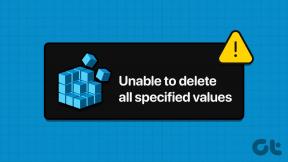Como habilitar e usar o Back Tap no iPhone
Miscelânea / / December 02, 2021
O Apple iOS 14 introduziu muitos novos recursos interessantes para o iPhone. Widgets da tela inicial, um Biblioteca de aplicativos, Modo Picture-in-Picture, um dedicado App de tradução - O que você disser. Mas, há também um recurso menos conhecido, que é o Back Tap. mas o que isso faz?

Back Tap é uma funcionalidade relacionada à acessibilidade e a Apple a projetou de uma forma que todos podem aproveitar. Uma vez ativado, o Back Tap permite que você vincule vários recursos do iPhone, como Siri, o Centro de Controle e até mesmo atalhos. Como o nome indica, você pode ativá-lo tocando na parte de trás do dispositivo.
O Back Tap também conta com o acelerômetro integrado, para que você possa configurá-lo em qualquer iPhone que execute o iOS 14.
Observação: O suporte do Back Tap está disponível no iPhone 8, iPhone 8 Plus, iPhone X, iPhone XS, iPhone XS Max, iPhone XR, iPhone 11, iPhone 11 Pro, iPhone 11 Pro Max, iPhone 12 mini, iPhone 12, iPhone 12 Pro e iPhone 12 Máx. Agora, se você tem um iPhone mais antigo do que esses modelos, você está sem sorte - os sensores do telefone relevantes são antigos e não são compatíveis.
Para melhorar as coisas, o Back Tap também funciona se você tiver uma capa no iPhone. Portanto, não há nada que o impeça de usá-lo.
A seguir, descobriremos como você deve proceder para habilitar o Back Tap, bem como as principais ações e recursos do iPhone que você pode querer vincular a ele.
Também em Tecnologia de Orientação
Como habilitar e usar a torneira traseira
Back Tap vem com dois slots separados chamados Double Tap e Triple Tap. Isso permite que você tenha até dois recursos do sistema, opções de acessibilidade ou atalhos vinculados a qualquer momento. Você pode então ativá-los tocando na parte de trás do dispositivo, duas ou três vezes. No entanto, você sempre tem a opção de limitar suas ligações para Double Tap ou Triple Tap.
Mergulhe no painel de Configurações de Acessibilidade do iPhone e você poderá habilitar e configurar o Back Tap facilmente. As etapas a seguir devem mostrar como fazer isso.
Passo 1: Abra o aplicativo Ajustes no seu iPhone.
Passo 2: Role para baixo e toque em Acessibilidade.

Etapa 3: Toque na opção denominada Toque em Físico e Motor.

Passo 4: Role até o fim e selecione Voltar Toque.

Etapa 5: Selecione Double Tap ou Triple Tap.

Etapa 6: Role a tela para baixo e selecione o recurso do sistema, a opção de acessibilidade ou o atalho que deseja vincular. Por exemplo, digamos que você deseja vincular o Centro de Controle - toque para selecioná-lo.
Em seguida, toque na opção Back Tap no canto superior esquerdo da tela para voltar e selecionar o outro slot de Back Tap. Digamos que você queira vincular o Spotlight a ele - toque para selecioná-lo.


Etapa 7: Saia da tela Back Tap quando terminar de configurar o recurso. Você sempre pode alterar as ligações seguindo as etapas acima a qualquer momento.

Agora você está pronto para começar a usar o Back Tap. Usando o dedo indicador, toque nas costas do iPhone duas vezes para acionar a ligação Double Tap ou três vezes para ativar a ligação Triple Tap.
Você também pode ativar e desativar certas ligações com a mesma ação Back Tap. Por exemplo, você pode entrar e sair do Spotlight (a funcionalidade de pesquisa do iPhone) usando o Back Tap, se desejar.
Também em Tecnologia de Orientação
Melhores recursos para usar com torneira traseira
Há muitas coisas que você pode vincular à funcionalidade Back Tap do iPhone. Se você se sentir oprimido, aqui está um punhado que você pode querer considerar.
Pesquisa mais procuradas)
Normalmente, você só pode ativar Holofote (a funcionalidade de pesquisa do iPhone) deslizando para baixo na tela inicial. Em vez disso, definir o Spotlight como uma ação Back Tap permite que você a abra a qualquer momento, mesmo se você não estiver na tela inicial.

Smart Invert
Embora o iOS 14 suporte Modo escuro, nem todo aplicativo ou site oferece suporte a essa funcionalidade. Smart Invert é um recurso mais antigo que ajuda a inverter as cores na tela para imitar o modo escuro. Ao contrário do Modo escuro, funciona em qualquer lugar. Vinculá-lo ao Back Tap torna ridiculamente fácil ativar e desativar o recurso sempre que você quiser.
Captura de tela
Você tira screenshots regularmente? Mexer nos botões Lateral e Aumentar Volume / Início pode ser irritante. Configurá-lo como um gesto de toque para trás deve tornar muito mais fácil capturar um instantâneo da tela sempre que você quiser.
Centro de Controle
Se você usa um iPhone com ID facial, pode encontrar o Centro de Controle difícil de alcançar durante o uso do dispositivo com uma só mão. Vinculá-lo ao Back Tap permite que você abra mais rápido.

Sacudir
Se quiser desfazer uma ação, você deve sacudir o iPhone. No entanto, isso pode não ser registrado às vezes. E você acaba parecendo ridículo! Em vez disso, use Shake como um gesto de toque de volta e você parecerá muito mais legal ao fazer isso.
Atalhos
Se você tiver o aplicativo Shortcuts instalado, você pode baixe centenas de atalhos ou construir seus atalhos personalizados. Como o Back Tap suporta atalhos, não se esqueça de vincular o atalho que você achar mais útil como um gesto de Back Tap.
Basta adicionar ou criar um atalho no aplicativo Shortcuts e ele deve aparecer automaticamente nas telas de seleção Double Tap e Triple Tap.
Também em Tecnologia de Orientação
Tap Tap
Back Tap é uma excelente funcionalidade do iPhone que torna muito mais fácil fazer as coisas. E o fato de o Back Tap suportar atalhos significa que você não ficará sem coisas para vincular tão cedo. Então, o que você está esperando? Comece a tocar!
Próximo: Você sabia que pode alterar o navegador padrão do seu iPhone no iOS 14? Leia o artigo no próximo link que demonstra como fazer isso.